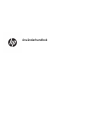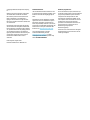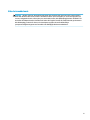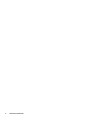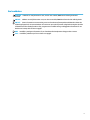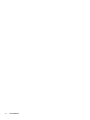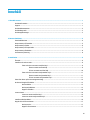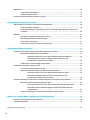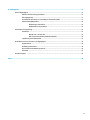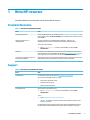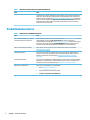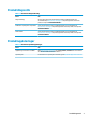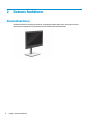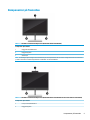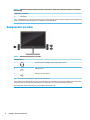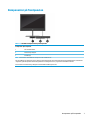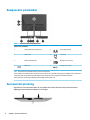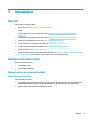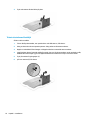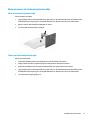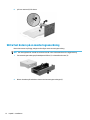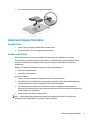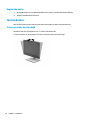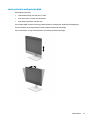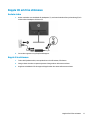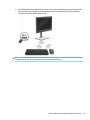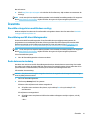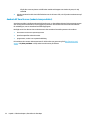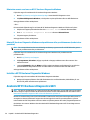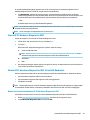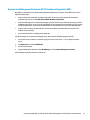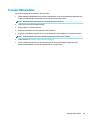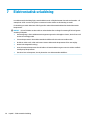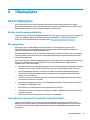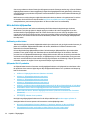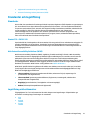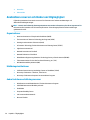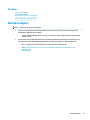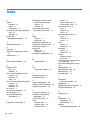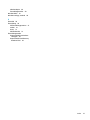HP ProOne 400 G6 24 All-in-One PC Användarmanual
- Typ
- Användarmanual

Användarhandbok

© Copyright 2020 HP Development Company,
L.P.
Windows och Skype är antingen registrerade
varumärken eller varumärken som tillhör
Microsoft Corporation i USA och/eller andra
länder. DisplayPort™ och DisplayPort™-
logotypen är varumärken som ägs av Video
Electronics Standards Association (VESA) i USA
och andra länder.
Informationen i detta dokument kan komma
att bli inaktuell utan föregående meddelande.
De enda garantier som gäller för HP-produkter
och -tjänster beskrivs i de uttryckliga garantier
som medföljer produkterna och tjänsterna.
Ingenting i detta dokument skall anses utgöra
en ytterligare garanti. HP ansvarar inte för
tekniska eller redaktionella fel i detta
dokument.
Första utgåvan: Augusti 2020
Dokumentartikelnummer: M05544-101
Produktmeddelande
I den här handboken beskrivs funktioner som
är gemensamma för de esta produkter. Vissa
funktioner är kanske inte tillgängliga på din
dator.
Alla funktioner är inte tillgängliga i samtliga
utgåvor eller versioner av Windows. System
kan behöva uppgraderas och/eller det kan
krävas separat inköpt maskinvara, drivrutiner,
programvara och/eller BIOS-uppdateringar för
att du ska kunna dra nytta av Windows alla
funktioner. Se http://www.microsoft.com.
Om du vill få tillgång till de senaste
användarhandböckerna går du till
http://www.hp.com/support och följer
anvisningarna för att söka din produkt. Välj
sedan Användarhandböcker.
Villkor för programvaran
Genom att installera, kopiera, hämta eller på
annat sätt använda någon av de förinstallerade
programvaruprodukterna på den här datorn
samtycker du till att följa villkoren i HP:s
licensavtal för slutanvändare (EULA). Om du
inte accepterar dessa licensvillkor är din enda
ersättning att returnera den oanvända
produkten i sin helhet (både maskinvara och
programvara) inom 14 dagar för en full
återbetalning enligt säljarens
återbetalningspolicy.
Om du vill ha mer information eller vill begära
full återbetalning av priset för datorn ska du
vända dig till säljaren.

Säkerhetsmeddelande
VARNING: Minska risken för värmerelaterade skador eller överhettning genom att inte ha datorn direkt i
knäet eller blockera datorns luftventiler. Använd bara datorn på en hård, plan yta. Se till att ingen hård yta
som en närliggande skrivare, eller mjuka ytor som kuddar, mattor eller klädesplagg blockerar luftödet. Låt
inte heller nätadaptern komma i kontakt med huden eller mjuka föremål, till exempel kuddar, tjocka mattor
eller klädesplagg, under drift. Datorn och nätadaptern uppfyller de användaråtkomliga
yttemperaturbegränsningarna som fastställts i de tillämpliga säkerhetsstandarderna.
iii

iv Säkerhetsmeddelande

Om handboken
VARNING: Indikerar en riskfylld situation som, om den inte undviks, kan leda till allvarlig skada eller
dödsfall.
VIKTIGT: Indikerar en riskfylld situation som, om den inte undviks, kan leda till mindre eller måttlig skada.
VIKTIGT: Visar information som anses viktig, men inte farorelaterad (exempelvis meddelanden relaterade
till skada på egendom). Varnar användaren att om inte en procedur följs exakt enligt beskrivning kan det leda
till dataförlust eller skada på maskin- eller programvara. Innehåller även grundläggande information för att
beskriva ett koncept eller utföra en uppgift.
OBS! Innehåller ytterligare information för att framhäva eller komplettera viktiga punkter i texten.
TIPS: Innehåller praktiska tips för att slutföra en uppgift.
v

vi Om handboken

Innehåll
1 Hitta HP-resurser .......................................................................................................................................... 1
Produktinformation ............................................................................................................................................... 1
Support .................................................................................................................................................................. 1
Produktdokumentation ......................................................................................................................................... 2
Produktdiagnostik ................................................................................................................................................. 3
Produktuppdateringar ........................................................................................................................................... 3
2 Datorns funktioner ........................................................................................................................................ 4
Standardfunktioner ............................................................................................................................................... 4
Komponenter på framsidan ................................................................................................................................... 5
Komponenter på sidan ........................................................................................................................................... 6
Komponenter på frontpanelen .............................................................................................................................. 7
Komponenter på baksidan ..................................................................................................................................... 8
Serienumrets placering ......................................................................................................................................... 8
3 Installation ................................................................................................................................................... 9
Översikt .................................................................................................................................................................. 9
Installera och ta bort stativ ................................................................................................................................... 9
Fästa och ta bort ett stativ med fast höjd ........................................................................................... 9
Fästa ett stativ med fast höjd ........................................................................................... 9
Ta bort ett stativ med fast höjd ...................................................................................... 10
Fästa och ta bort ett stativ med justerbar höjd ................................................................................ 11
Fästa ett stativ med justerbar höjd ................................................................................ 11
Ta bort ett stativ med justerbar höjd .............................................................................. 11
Sätta fast datorn på en monteringsanordning ................................................................................................... 12
Ansluta och koppla från kablar ........................................................................................................................... 13
Ansluta kablar ................................................................................................................................... 13
Ansluta en bildskärm ........................................................................................................................ 13
Koppla från kablar ............................................................................................................................. 14
Justera datorn ...................................................................................................................................................... 14
Justera ett stativ med fast höjd ........................................................................................................ 14
Justera ett stativ med justerbar höjd ................................................................................................ 15
Installera säkerhetskabel .................................................................................................................................... 16
Koppla till och från strömmen ............................................................................................................................. 17
Ansluta ström .................................................................................................................................... 17
Koppla från strömmen ...................................................................................................................... 17
vii

Webbkamera ........................................................................................................................................................ 18
Användning av webbkamera ............................................................................................................. 18
Kongurera Windows Hello ............................................................................................................... 18
Synkronisera tillvalet trådlöst tangentbord och mus ......................................................................................... 18
4 Säkerhetskopiera, återställa och återskapa .................................................................................................. 20
Säkerhetskopiera information och skapa återställningsmedier ........................................................................ 20
Använda verktygen i Windows .......................................................................................................... 20
Använda HP Cloud Recovery Download Tool för att skapa återställningsmedier (endast vissa
produkter) .......................................................................................................................................... 20
Återställa ............................................................................................................................................................. 21
Återställa och uppdatera med Windows-verktyg ............................................................................. 21
Återställning med HP-återställningsmedier .................................................................................... 21
Ändra datorns startordning .............................................................................................................. 21
Använda HP Sure Recover (endast vissa produkter) ........................................................................ 22
5 Använda HP PC Hardware Diagnostics ............................................................................................................ 23
Använda HP PC Hardware Diagnostics Windows (endast vissa modeller) ......................................................... 23
Hämta HP PC Hardware Diagnostics Windows ................................................................................. 23
Hämta den senaste versionen av HP PC Hardware Diagnostics Windows .................... 24
Hämta HP Hardware Diagnostics Windows med produktnamn eller
produktnummer (endast vissa produkter) ..................................................................... 24
Installera HP PC Hardware Diagnostics Windows ............................................................................. 24
Använda HP PC Hardware Diagnostics UEFI ........................................................................................................ 24
Starta HP PC Hardware Diagnostics UEFI .......................................................................................... 25
Hämta HP PC Hardware Diagnostics UEFI till en USB-ashenhet .................................................... 25
Hämta den senaste versionen av HP PC Hardware Diagnostics UEFI ............................ 25
Hämta HP PC Hardware Diagnostics UEFI med produktnamn eller
produktnummer (endast vissa produkter) ..................................................................... 26
Använda inställningar för Remote HP PC Hardware Diagnostics UEFI (endast vissa produkter) ...................... 26
Hämta Remote HP PC Hardware Diagnostics UEFI ........................................................................... 26
Hämta den senaste versionen av Remote HP PC Hardware Diagnostics UEFI .............. 26
Hämta Remote HP PC Hardware Diagnostics UEFI med produktnamn eller
produktnummer .............................................................................................................. 26
Anpassa inställningarna för Remote HP PC Hardware Diagnostics UEFI ......................................... 27
6 Riktlinjer för datoranvändning, rutinskötsel och transportförberedelse .......................................................... 28
Riktlinjer för datoranvändning och rutinskötsel ................................................................................................. 28
Transportförberedelse ........................................................................................................................................ 29
7 Elektrostatisk urladdning ............................................................................................................................ 30
viii

8 Tillgänglighet ............................................................................................................................................. 31
HP och tillgänglighet ........................................................................................................................................... 31
Hitta de tekniska verktyg du behöver ............................................................................................... 31
HPs engagemang .............................................................................................................................. 31
International Association of Accessibility Professionals (IAAP) ....................................................... 31
Hitta de bästa hjälpmedlen ............................................................................................................... 32
Bedömning av dina behov .............................................................................................. 32
Hjälpmedel för HP-produkter ......................................................................................... 32
Standarder och lagstiftning ................................................................................................................................. 33
Standarder ......................................................................................................................................... 33
Mandat 376 – EN 301 549 .............................................................................................. 33
Web Content Accessibility Guidelines (WCAG) ................................................................ 33
Lagstiftning och bestämmelser ........................................................................................................ 33
Användbara resurser och länkar om tillgänglighet ............................................................................................ 34
Organisationer ................................................................................................................................... 34
Utbildningsinstitutioner .................................................................................................................... 34
Andra funktionsnedsättningsresurser ............................................................................................. 34
HP-länkar ........................................................................................................................................... 35
Kontakta support ................................................................................................................................................. 35
Index ............................................................................................................................................................. 36
ix

x

1 Hitta HP-resurser
Läs det här kapitlet för mer information om var du hittar er HP-resurser.
Produktinformation
Tabell 1-1 Här hittar du produktinformation
Ämne Plats
Tekniska specikationer För att hitta QuickSpecs för din produkt går du till http://www.hp.com/go/quickspecs och
klickar på länken. Klicka på Sök alla QuickSpecs, skriv modellnamnet i sökrutan och klicka
sedan på Sök.
Regleringar, säkerhets- och
miljöföreskrifter
Du hittar information om produktföreskrifter i Reglerings-, säkerhets- och
miljöföreskrifter. Du kan även se etiketten med märknings-/miljöinformation.
Så här öppnar du handboken:
▲ Ange HP-dokumentation i sökrutan i aktivitetsfältet och välj sedan HP-
dokumentation.
Moderkort Ett diagram över moderkortet nns på insidan av chassit. Ytterligare information nns i
datorns Underhålls- och servicehandbok på webben på http://www.hp.com/support. Följ
anvisningarna för att hitta din produkt, och välj sedan Användarhandböcker.
Serienummer-, myndighets-/miljö- och
operativsystemetiketter
Etiketterna med serienummer, märknings-/miljöinformation och operativsystem kan sitta
på undersidan av datorn, på baksidan av datorn eller under serviceluckan.
Support
Tabell
1-2 Här hittar du information om support
Ämne Plats
Produktsupport Om du behöver support från HP går du till http://www.hp.com/support.
Här kan du komma åt följande typer av support:
● Chatta med en HP-tekniker online
● Telefonnummer till support
● Platser med HP-servicecenter
Garantiinformation Så här kommer du åt detta dokument:
▲ Ange HP-dokumentation i sökrutan i aktivitetsfältet och välj sedan HP-
dokumentation.
– eller –
▲ Gå till http://www.hp.com/go/orderdocuments.
VIKTIGT: Du måste vara ansluten till Internet för att få åtkomst till den senaste
versionen av garantin.
HPs begränsade garanti kan levereras tillsammans med användarhandböckerna för din
produkt. Garantin kan tillhandahållas på en CD eller DVD som medföljer i kartongen. I
Produktinformation 1

Tabell 1-2 Här hittar du information om support (fortsättning)
Ämne Plats
vissa länder eller regioner medföljer ett tryckt exemplar av HPs garanti i förpackningen. I
länder eller regioner där garantiinformationen inte tillhandahålls i tryckt format kan du
beställa ett tryckt exemplar från http://www.hp.com/go/orderdocuments. Om produkten
är köpt i Asien eller Stillahavsområdet kan du skriva till HP på adressen POD, PO Box 161,
Kitchener Road Post Oice, Singapore 912006. Ange produktens namn och ditt namn,
telefonnummer och postadress.
Produktdokumentation
Tabell 1-3 Här hittar du produktdokumentation
Ämne Plats
HPs användardokumentation, vitböcker
och dokumentation från tredje part
Användardokumentationen nns på din hårddisk. Ange HP-dokumentation i sökrutan
i aktivitetsfältet och välj sedan HP-dokumentation. För att hitta den senaste
onlinedokumentationen besöker du http://www.hp.com/support och följer anvisningarna
för att hitta din produkt. Välj sedan Användarhandböcker. Den här dokumentationen
inkluderar den här användarhandboken och Underhålls- och servicehandboken.
Videor om demontering och utbyte För att lära dig hur du tar bort och byter ut komponenter i datorn kan du besöka
http://www.hp.com/go/sml.
Produktmeddelanden Subscribers Choice är ett HP-program där du kan registrera dig för meddelanden om
drivrutiner och program, meddelanden om proaktiva ändringar (PCN), HPs nyhetsbrev,
kundråd och mycket mer. Registrera dig på https://h41369.www4.hp.com/alerts-
signup.php.
Tekniska specikationer Programmet Product Bulletin innehåller QuickSpecs för HP-datorer. QuickSpecs omfattar
information om operativsystem, strömförsörjning, minne, processor och många andra
komponenter. Du kommer åt QuickSpecs på http://www.hp.com/go/quickspecs/.
Bulletiner och meddelanden Så här hittar du råd, bulletiner och meddelanden:
1. Gå till http://www.hp.com/support.
2. Följ anvisningarna för att hitta din produkt.
3. Välj Råd eller Bulletiner och meddelanden.
2 Kapitel 1 Hitta HP-resurser

Produktdiagnostik
Tabell 1-4 Här hittar du diagnostikverktyg
Ämne Plats
Diagnostikverktyg Mer information nns i datorns Maintenance and Service Guide (Underhålls-och
servicehandbok) på http://www.hp.com/support. Följ anvisningarna för att hitta din
produkt, och välj sedan Användarhandböcker.
Denitioner av ljudsignaler och ljuskoder Se datorns Maintenance and Service Guide (Underhålls- och servicehandbok) på
http://www.hp.com/support. Följ anvisningarna för att hitta din produkt, och välj sedan
Användarhandböcker.
POST-felkoder Se datorns Maintenance and Service Guide (Underhålls- och servicehandbok) på
http://www.hp.com/support. Följ anvisningarna för att hitta din produkt, och välj sedan
Användarhandböcker.
Produktuppdateringar
Tabell 1-5 Här hittar du produktuppdateringar
Ämne Plats
Uppdateringar av drivrutiner och BIOS Besök http://www.hp.com/support och välj Programvara, drivrutiner för att kontrollera
att du har de senaste drivrutinerna för datorn.
Operativsystem För information om operativsystem i Windows, gå till http://www.support.microsoft.com.
Produktdiagnostik 3

2 Datorns funktioner
Standardfunktioner
Funktionerna varierar beroende på modell. Kör verktyget HP Support Assistant för att få support och mer
information om maskinvara och programvara som är installerad på din datormodell.
4 Kapitel 2 Datorns funktioner

Komponenter på framsidan
Tabell 2-1 Identiera framsidans komponenter (HP ProOne 400 20-tumsmodell)
Komponenter på framsidan
1 Inbyggd kamera/webbkamera
2 Inbyggda högtalare
3 Strömlampa
OBS! Strömknappen lyser vanligtvis vit när strömmen är på. Om lampan blinkar rött visar datorn en diagnostisk kod som indikerar ett
problem. Information om kodens betydelse nns i Underhålls- och servicehandboken.
Tabell 2-2 Identiera framsidans komponenter (HP ProOne 600 22-tumsmodell och HP ProOne 400 24-tumsmodell)
Komponenter på framsidan
1 Pull-up-kamera/webbkamera
2 Inbyggda högtalare
Komponenter på framsidan 5

Tabell 2-2 Identiera framsidans komponenter (HP ProOne 600 22-tumsmodell och HP ProOne 400 24-tumsmodell)
(fortsättning)
Komponenter på framsidan
3 Strömlampa
OBS! Strömknappen lyser vanligtvis vit när strömmen är på. Om lampan blinkar rött visar datorn en diagnostisk kod som indikerar ett
problem. Information om kodens betydelse nns i Underhålls- och servicehandboken.
Komponenter på sidan
Tabell 2-3 Identiera komponenterna på sidan
Sidokomponenter
1 Kombinerat jack för ljudutgång (hörlurar)/ljudingång (mikrofon)
2 USB Type-A-port
3 USB Type-C-port för laddning
OBS! Eventuellt kan du beställa er extraportar till din modell från HP.
När ett grakkort har installerats på en av platserna på moderkortet kan du använda anslutningarna på grakkortet eller moderkortets
integrerade grak. Det specika installerade grakkortet och kongurationen av programvaran fastställer funktionen.
Du kan inaktivera moderkortets grak genom att ändra BIOS-inställningarna (F10).
6 Kapitel 2 Datorns funktioner

Komponenter på frontpanelen
Tabell 2-4 Identiera komponenterna på frontpanelen
Komponenter på frontpanelen
1 SD-minneskortläsare
2 Skärmmenyns knappar
3 Strömknapp
OBS! Eventuellt kan du beställa er extraportar till din modell från HP.
När ett grakkort har installerats på en av platserna på moderkortet kan du använda anslutningarna på grakkortet eller moderkortets
integrerade grak. Det specika installerade grakkortet och kongurationen av programvaran fastställer funktionen.
Du kan inaktivera moderkortets grak genom att ändra BIOS-inställningarna (F10).
Komponenter på frontpanelen 7

Komponenter på baksidan
Tabell 2-5 Identiera baksidans komponenter
Komponenter på baksidan
1 Utmatningsknapp för optisk enhet 5 RJ-45-uttag (nätverk)
2 Optisk enhet 6 Strömuttag
3 Plats för säkerhetskabel 7 DisplayPort™-anslutning
4 HDMI-inport 8 USB Type-A-portar (4)
OBS! Eventuellt kan du beställa er extraportar till din modell från HP.
När ett grakkort har installerats på en av platserna på moderkortet kan du använda anslutningarna på grakkortet eller moderkortets
integrerade grak. Det specika installerade grakkortet och kongurationen av programvaran fastställer funktionen.
Du kan inaktivera moderkortets grak genom att ändra BIOS-inställningarna (F10).
Serienumrets placering
Varje dator har ett unikt serienummer och ett produkt-ID som nns på datorns hölje. Ha dessa nummer
tillgängliga när du kontaktar kundtjänst för att få hjälp.
8 Kapitel 2 Datorns funktioner

3 Installation
Översikt
Ställ in datorn i följande ordning:
● Anslut stativ. Se Installera och ta bort stativ på sidan 9.
– eller –
Sätt fast datorn på en monteringsanordning. Se Sätta fast datorn på en monteringsanordning
på sidan 12.
● Anslut kablarna för kringutrustning och ström. Se Ansluta och koppla från kablar på sidan 13.
● Anslut en extra bildskärm om du vill. Se Ansluta en bildskärm på sidan 13.
● Välj en position och visningsvinkel för datorn. Se Justera datorn på sidan 14.
● Installera en säkerhetskabel som säkerhet. Se Installera säkerhetskabel på sidan 16.
● Slå på strömmen. Se Ansluta ström på sidan 17.
● Musen och tangentbordet är synkroniserade på fabriken. Läs Synkronisera tillvalet trådlöst tangentbord
och mus på sidan 18 om du behöver synkronisera musen och tangentbordet igen.
Installera och ta bort stativ
Det nns två ställ för datorn:
● Stativ med fast höjd
● Stativ med justerbar höjd
Fästa och ta bort ett stativ med fast höjd
Fästa ett stativ med fast höjd
Så här installerar du stället:
1. Lägg försiktigt datorns framsida nedåt på en mjuk, plan yta. HP rekommenderar att du använder en lt,
handduk eller annat mjukt tyg för att skydda täckramen och skärmen mot repor och andra skador.
2. Rikta in stativet med kontakten på baksidan av datorn.
Översikt 9

3. Tryck ned stativet tills det klickar på plats.
Ta bort ett stativ med fast höjd
Så här tar du bort stället:
1. Ta bort alla yttbara medier, som optiska skivor och USB-minnen, från datorn.
2. Stäng av datorn korrekt via operativsystemet. Stäng sedan av alla externa enheter.
3. Koppla ur strömkabeln från eluttaget och koppla sedan bort eventuella externa enheter.
4. Lägg försiktigt datorns framsida nedåt på en mjuk, plan yta. HP rekommenderar att du använder en lt,
handduk eller annat mjukt tyg för att skydda täckramen och skärmen mot repor och andra skador.
5. Tryck på stativets frigöringsspärr (1).
6. Lyft bort stativet (2) från datorn.
10 Kapitel 3 Installation
Sidan laddas...
Sidan laddas...
Sidan laddas...
Sidan laddas...
Sidan laddas...
Sidan laddas...
Sidan laddas...
Sidan laddas...
Sidan laddas...
Sidan laddas...
Sidan laddas...
Sidan laddas...
Sidan laddas...
Sidan laddas...
Sidan laddas...
Sidan laddas...
Sidan laddas...
Sidan laddas...
Sidan laddas...
Sidan laddas...
Sidan laddas...
Sidan laddas...
Sidan laddas...
Sidan laddas...
Sidan laddas...
Sidan laddas...
Sidan laddas...
-
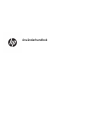 1
1
-
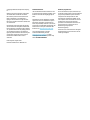 2
2
-
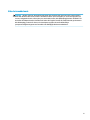 3
3
-
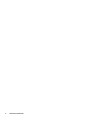 4
4
-
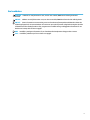 5
5
-
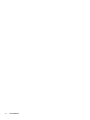 6
6
-
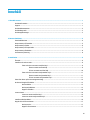 7
7
-
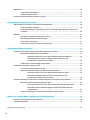 8
8
-
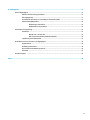 9
9
-
 10
10
-
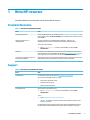 11
11
-
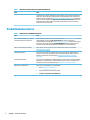 12
12
-
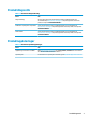 13
13
-
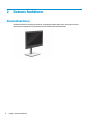 14
14
-
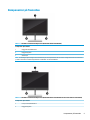 15
15
-
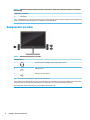 16
16
-
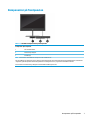 17
17
-
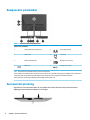 18
18
-
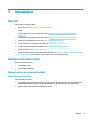 19
19
-
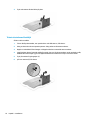 20
20
-
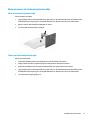 21
21
-
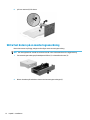 22
22
-
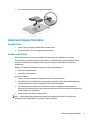 23
23
-
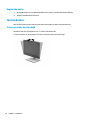 24
24
-
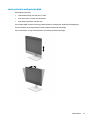 25
25
-
 26
26
-
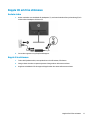 27
27
-
 28
28
-
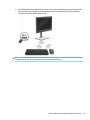 29
29
-
 30
30
-
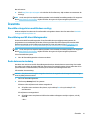 31
31
-
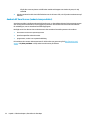 32
32
-
 33
33
-
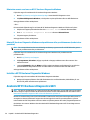 34
34
-
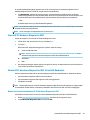 35
35
-
 36
36
-
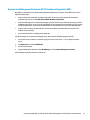 37
37
-
 38
38
-
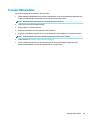 39
39
-
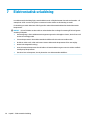 40
40
-
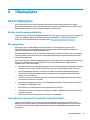 41
41
-
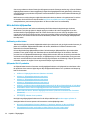 42
42
-
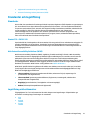 43
43
-
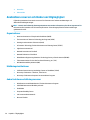 44
44
-
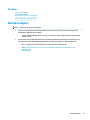 45
45
-
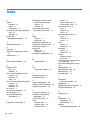 46
46
-
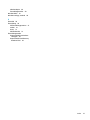 47
47
HP ProOne 400 G6 24 All-in-One PC Användarmanual
- Typ
- Användarmanual
Relaterade papper
-
HP EliteDesk 705 G4 Small Form Factor PC Användarmanual
-
HP EliteDesk 705 G5 Desktop Mini PC Användarmanual
-
HP ProDesk 405 G6 Desktop Mini PC (163Y3AV) Användarmanual
-
HP Z2 G8 Tower Workstation Desktop PC Användarmanual
-
HP EliteOne 800 G6 24 All-in-One PC Användarmanual
-
HP EliteOne 800 G3 23.8-inch Non-Touch All-in-One PC Referens guide
-
HP ProDesk 400 G7 Small Form Factor PC Användarmanual
-
HP ProOne 600 G2 21.5-inch Non-Touch All-in-One PC Referens guide
-
HP ProOne 600 G3 Base Model 21.5-inch Non-Touch All-in-One PC Referens guide
-
HP Z1 All-in-One G3 Workstation Användarmanual